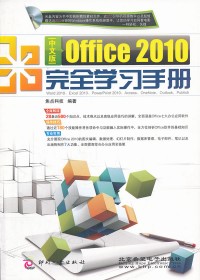
微信扫一扫,移动浏览光盘
简介
由焦点科技编著的《中文版Office2010》是一本专门为计划在短时间内掌握电脑办公软件的人员编写的教程。
《中文版Office2010》由28章组成,详细、系统地介绍了目前最为流行的电脑办公软件Office 2010的主要组成部分,包括word 2010、Excel 2010、PowerPoint 2010、Access、OneNote、Outlook、Publish等组件的功能和应用,并通过大量实例,将基础知识与实际应用相结合,方便读者尽快掌握书中内容。 本书内容翔实、结构清晰、知识完整全面,讲解通俗易懂,不但适合Office软件初学者,也适合低版本Office软件用户,是文秘办公、财务会计、市场营销、文化出版等各行业办公人员学习的有力助手。
《中文版Office2010》配套光盘内容为部分内容的教学视频和素材文件。
目录
《中文版office 2010完全学习手册(cx-5971)》
第1章 office 2010的安装和设置
1.1 了解 office 20102
1.1.1 office 2010的功能和特点 2
1.1.2 office 2010的安装需求 5
1.2 安装和卸载 office 2010 5
1.2.1 安装office 20105
1.2.2 增删office 2010组件 6
1.2.3 卸载office 2010 7
1.3 设置office 2010操作环境8
1.3.1 设置功能区8
1.3.2 自定义快速访问工具栏10
1.3.3 禁用浮动工具栏 10
1.3.4 隐藏屏幕提示信息 11
1.3.5 调整界面颜色 11
1.3.6 修改文档打开与保存的位置 11
1.3.7 指定自动保存的时间间隔 12
1.3.8 调整文档的显示比例 12
1.3.9 设置最近使用过的文档 13
第2章 office 2010办公应用基础操作
.2.1 了解和创建office文档 15
2.1.1 office文档的格式 15
2.1.2 受保护视图模式介绍16
2.1.3 新建文档 17
2.1.4 打开文档 18
2.1.5 保存文档 18
2.1.6 关闭文档 19
2.1.7 转换office文档的格式 19
2.1.8 恢复没有保存的文档19
2.1.9 在线查看与编辑文档20
2.2 了解和创建excel工作表 22
2.2.1 选择和区分工作表22
2.2.2 新建和插入excel工作表23
2.2.3 移动和复制工作表 23
2.2.4 给工作表改名24
2.2.5 删除工作表24
2.2.6 显示或隐藏工作表 24
2.2.7 拆分工作表视图24
2.2.8 冻结工作表的行或列 25
2.2.9 给工作表添加背景图片 26
2.2.10 改变工作表标签的颜色 26
2.2.11 设置默认工作表数量27
2.3 了解和创建powerpoint演示文稿 27
2.3.1 新建幻灯片28
2.3.2 选择幻灯片28
2.3.3 修改幻灯片的版式 29
2.3.4 移动和复制幻灯片 29
2.3.5 为幻灯片分节30
2.3.6 删除幻灯片31
第3章 word文字处理
3.1 输入各种类型的文本 33
3.1.1 输入中、英文内容33
3.1.2 输入符号 34
3.1.3 输入公式 35
3.2 选择文本和段落 36
3.2.1 使用鼠标选择文本36
3.2.2 使用键盘选择文本 37
3.2.3 配合使用鼠标和键盘 37
3.3 编辑文本 38
3.3.1 插入和修改文本38
3.3.2 移动和复制文本 39
3.3.3 查找和替换文本40
3.3.4 高级查找和替换42
3.4 设置文本和段落格式 44
3.4.1 给文本应用字体格式44
3.4.2 突出显示选定的文本 45
3.4.3 给文字添加艺术字效果 45
3.4.4 给段落应用基本格式46
3.4.5 添加边框和底纹47
3.4.6 创建自动编号段落48
3.5 使用word样式与模板 49
3.5.1 word样式介绍 49
3.5.2 新建和修改样式50
3.5.3 改变样式列表的显示方式 53
3.5.4 删除样式 54
3.5.5 创建word文档模板 54
3.5.6 通过模板创建文档 54
3.5.7 共享模板中的样式 55
3.6 添加文本的批注和修订信息55
3.6.1 添加文本批注55
3.6.2 对文档内容进行修订 56
3.6.3 设置批注与修订 56
3.7 文本编辑高级技巧 57
3.7.1 处理英文字符对齐问题57
3.7.2 调整段落的换行和分页 57
3.7.3 设置制表位57
3.7.4 创建多级自动编号58
第4章 word图形图像编辑
4.1 在word文档中添加和编辑图片 62
4.1.1 在文档中插入图片62
4.1.2 获取屏幕截图62
4.1.3 调整图片大小63
4.1.4 剪裁图片 63
4.1.5 给图片应用艺术效果64
4.1.6 删除图片背景65
4.1.7 对图片进行压缩处理65
4.1.8 设置图文混排方式66
4.2 在word文档中添加图形 67
4.2.1 选择和绘制矢量图形67
4.2.2 修改图形的外观68
4.2.3 使用画布整合多个图形 68
4.3 同时处理图形和图像 69
4.3.1 图形和图像相同的操作 69
4.3.2 图形和图像不同的操作 69
4.3.3 图形和图像混合操作70
4.4 创建和编辑smartart图示 72
4.4.1 在文档中插入smartart图示 72
4.4.2 修改图示布局结构72
4.4.3 在图示中输入文本内容 73
4.4.4 修改图示的外观73
4.4.5 将文档中的图片创建为图示 74
4.5 添加和修改文本框 74
4.5.1 插入文本框 74
4.5.2 设置文本框属性75
4.6 添加特效艺术字 76
4.6.1 在文档中插入艺术字76
4.6.2 修改艺术字76
第5章 word表格设计
5.1 创建和编辑表格 78
5.1.1 在文档中插入表格78
5.1.2 选择表格对象79
5.1.3 编辑表格对象80
5.1.4 在表格中输入文本81
5.2 设计表格的外观 81
5.2.1 改变表格的行列尺寸81
5.2.2 设置单元格对齐方式 82
5.2.3 设置表格内的文字方向 83
5.2.4 给表格添加边框和底纹 83
5.2.5 应用表格样式86
5.3 表格数据操作 86
5.3.1 对表格内的数据排序 86
5.3.2 对表格内的数据执行计算 88
5.4 使表格中的数据图形化89
5.5 表格的高级排版技巧 90
5.5.1 设置多页表格标题行90
5.5.2 锁定表格单元格的尺寸 90
5.5.3 转换表格和文本91
第6章 添加和设置自动化项目
6.1 在文档中添加自动化项目93
6.1.1 添加页眉和页脚93
6.1.2 添加页码 93
6.1.3 添加题注 94
6.1.4 插入交叉引用95
6.1.5 插入脚注与尾注96
6.1.6 插入目录 97
6.1.7 插入索引 99
6.2 使用主控文档 101
6.2.1 主控文档介绍101
6.2.2 创建主控文档 102
6.2.3 编辑子文档 103
6.2.4 切断主控文档与子文档的链接 103
6.3 自动生成邮件104
6.4 使用域 106
6.4.1 word中的“域”示例106
6.4.2 插入域106
6.4.3 设置域的显示方式 108
6.4.4 更新域108
6.4.5 删除文档中的域 108
6.4.6 编排双栏页码 109
6.4.7 将章节标题提取到页眉中 109
第7章 word页面版式设置
7.1 word页面布局设置111
7.1.1 纸张设置 111
7.1.2 版心设置 111
7.1.3 指定每页字符数 112
7.2 页面版块划分 113
7.2.1 插入分页符113
7.2.2 插入分节符 113
7.2.3 设置页面分栏效果 115
7.3 打印输出 115
7.3.1 打印word文档 116
7.3.2 导出pdf文档 116
第8章 在excel 2010中输入数据
8.1 选择excel单元格和区域 118
8.1.1 选择一个或多个单元格118
8.1.2 选择多个不连续的单元格 118
8.1.3 选择单元格行或列 118
8.1.4 选择数据区域所有单元格119
8.1.5 选择工作表中的所有单元格 119
8.1.6 按条件选择单元格119
8.1.7 插入单元格行和列 120
8.1.8 调整单元格行和列的位置 120
8.1.9 设置行高和列宽 120
8.1.10 显示或隐藏单元格行和列121
8.2 输入数据 121
8.2.1 直接输入数据 121
8.2.2 填充相同的数据 122
8.2.3 输入序列数据 123
8.2.4 设定填充序列 124
8.2.5 创建和使用自定义序列 124
8.2.6 设置数据有效性 126
8.2.7 使用工作表组 127
8.2.8 查找与替换 128
8.3 设置数据格式130
8.3.1 设置单元格格式 130
8.3.2 创建自定义格式 131
8.3.3 设置条件格式 133
8.3.4 创建数据迷你图 134
8.4 表格外观美化136
8.4.1 设置表格边框 136
8.4.2 设置表格的底纹填充 136
8.4.3 应用内置的表格样式 137
第9章 excel公式与函数应用
9.1 添加公式与函数139
9.1.1 输入excel公式139
9.1.2 编辑公式 139
9.1.3 公式中的运算符及优先级 140
9.1.4 excel 2010函数介绍141
9.1.5 在公式中输入函数 142
9.1.6 复制公式143
9.2 公式与函数高级应用技巧 145
9.2.1 使用嵌套函数 145
9.2.2 定义和使用名称 145
9.2.3 定义常量和公式的名称 146
9.2.4 使用表公式 147
9.2.5 使用外部公式 148
9.2.6 使用数组公式 149
9.2.7 关于公式中的循环引用问题 151
9.2.8 常见错误值分析 152
第10章 excel数据分析
10.1 数据排序154
10.1.1 excel排序规则 154
10.1.2 单列排序154
10.1.3 多列排序155
10.1.4 实现自定义排序 156
10.2 筛选数据157
10.2.1 单列筛选157
10.2.2 多列筛选 159
10.2.3 高级筛选 159
10.3 分类汇总161
10.3.1 对专项数据进行汇总 161
10.3.2 对多类数据汇总 162
10.4 通过excel表分析数据164
10.4.1 在表中排序和筛选 164
10.4.2 在表中汇总 165
第11章 excel图表和数据透视表
11.1 excel图表介绍 167
11.1.1 excel图表的类型 167
11.1.2 图表的组成元素 168
11.1.3 创建图表168
11.1.4 修改图表布局和样式170
11.1.5 修改和添加图表的数据系列 171
11.1.6 将图表转换为图片 173
11.1.7 创建和使用图表模板174
11.2 excel图表的高级应用技巧 175
11.2.1 创建组合图表175
11.2.2 制作甘特图表 175
11.2.3 创建可以随数据缩放的图表 177
11.2.4 制作可灵活显示数据的图表 178
11.3 了解数据透视表 180
11.3.1 数据透视表的结构介绍 180
11.3.2 插入数据透视表 181
11.3.3 修改数据透视表的布局 181
11.3.4 设置数据汇总方式 182
11.3.4 设置数据格式 182
11.3.6 查看明细数据 183
11.3.7 更新数据透视表 184
11.3.8 使用数据透视图 184
11.4 数据透视表高级技巧 185
11.4.1 使用切片器快速筛选数据 185
11.4.2 数据分组187
11.4.3 添加计算字段 188
11.4.4 添加计算项189
11.4.5 数据透视表应用实例 190
第12章 excel工作簿安全设置和打印输出
12.1excel工作簿和工作表的安全性设置 193
12.1.1 检查工作簿的安全性 193
12.1.2 设置工作表密码 193
12.1.3 设置工作簿密码 194
12.1.4 保护工作簿的窗口结构 195
12.2 excel工作表的页面布局设置196
12.2.1 插入页眉和页脚 196
12.2.2 调整页边距 197
12.2.3 插入或删除分页符 198
12.2.4 指定纸张的大小 199
12.2.5 设置纸张方向 199
12.2.6 设置打印比例 199
12.2.7 选择打印区域 199
12.2.8 打印行和列的标题 200
12.3 打印输出工作表 201
第13章 powerpoint演示文稿的创建和编辑
13.1 幻灯片和占位符 203
13.1.1 了解占位符203
13.1.2 占位符与文本框的区别 203
13.2 添加占位符内容 204
13.2.1 输入文本204
13.2.2 在占位符中插入图片 204
13.2.3 在占位符中插入表格 205
13.2.4 在占位符中插入图表 205
13.2.5 在占位符中插入smartart图形 206
13.2.6 直接添加内容 207
13.3 幻灯片内容的格式设置 207
13.3.1 文字格式设置 207
13.3.2 图片格式设置 209
13.3.3 表格格式设置 209
13.3.4 设置图表格式 210
13.3.5 smartart图形的格式设置 211
13.4 修改幻灯片的背景 211
13.4.1 选择powerpoint内置背景211
13.4.2 自定义幻灯片背景 211
第14章 在powerpoint演示文稿中添加多媒体内容
14.1 添加幻灯片之间的切换动画 214
14.1.1 给幻灯片设置切换动画 214
14.1.2 选择幻灯片切换音效 215
14.1.3 指定幻灯片切换速度 215
14.1.4 修改幻灯片的切换方式 215
14.1.5 删除幻灯片切换效果 215
14.1.6 快速统一添加切换效果 216
14.2 给powerpoint对象设置动画效果 216
14.2.1 为对象设置单个动画 216
14.2.2 为对象设置多个动画 217
14.2.3 调整多个动画间的播放顺序218
14.2.4 设置动画细节 218
14.2.5 添加动画触发器 219
14.2.6 删除动画 221
14.3 给对象添加动作与超链接 221
14.3.1 设置鼠标单击时的动作 221
14.3.2 设置鼠标移过时的动作222
14.3.3 将动作设置为运行应用程序222
14.3.4 通过动作运行宏程序 223
14.3.5 链接幻灯片 224
14.3.6 链接到网页或电子邮箱225
14.3.7 编辑与删除超链接 226
14.4 在演示文稿中添加多媒体内容 226
14.4.1 插入或录制声音 226
14.4.2 添加视频 227
14.4.3 插入flash动画228
14.4.4 裁剪声音或视频 229
14.4.5 添加声音或视频播放书签229
14.4.6 隐藏声音播放时的图标 230
14.4.7 设置演示文稿的背景音乐 230
14.4.8 设置视频的缩略图 230
14.4.9 让视频全屏播放 231
第15章 powerpoint母版和版式设计
15.1 了解母版和版式 233
15.1.1 母版和版式的概念 233
15.1.2 切换到母版视图 234
15.2 母版和版式的基础操作234
15.2.1 新建母版和版式 234
15.2.2 复制母版和版式 235
15.2.3 修改母版和版式名称235
15.2.4 使用多套母版 235
15.2.5 删除母版和版式 237
15.3 修改母版和版式 238
15.3.1 添加固定内容 238
15.3.2 添加可修改的统一内容239
15.4 创建自定义主题 241
15.4.1 设计主题的字体 241
15.4.2 设计主题的颜色 242
15.4.3 设计主题的效果 243
15.4.4 保存自定义主题 243
15.5 创建与使用模板 244
15.5.1 将当前演示文稿另存为模板 244
15.5.2 通过模板新建演示文稿245
第16章 powerpoint演示文稿的放映与发布
16.1 演示文稿放映前的准备工作 247
16.1.1 检查多媒体和动画效果 247
16.1.2 使用排练计时 247
16.1.3 录制放映时的旁白 248
16.1.4 隐藏幻灯片 248
16.1.5 设置自定义放映方式 249
16.1.6 修改放映设置 250
16.2 放映演示文稿 251
16.2.1 进入放映环境 251
16.2.2 在播放时切换幻灯片 251
16.2.3 添加标注 252
16.2.4 模拟激光笔 252
16.2.5 设置黑屏或白屏 252
16.2.6 播放时隐藏鼠标指针253
16.2.7 在播放时启动其他程序253
16.2.8 选择自定义放映方式253
16.2.9 退出放映状态 254
16.3 演示文稿打包操作 254
16.4 将演示文稿打包成视频文件255
第17章 access数据库基础知识
17.1 有关数据库的术语 258
17.1.1 数据库258
17.1.2 表258
17.1.3 记录、字段和值 258
17.2 关系型数据库的概念 259
17.3 access数据库对象260
17.4 创建access数据库及其对象261
17.4.1 创建数据库261
17.4.2 打开数据库对象 262
17.4.3 保存数据库对象 262
17.4.4 关闭数据库对象 263
17.4.5 插入数据库对象 263
17.4.6 复制数据库对象 263
17.4.7 重命名数据库对象 263
17.4.8 删除数据库对象 263
第18章 创建access表
18.1 access表的创建流程和方法 265
18.1.1 access表的设计流程265
18.1.2 添加新表 265
18.1.3 使用数据表视图和设计视图265
18.2 设计access表的结构 265
18.2.1 在表中添加新字段 266
18.2.2 指定字段的数据类型266
18.2.3 修改字段名称 267
18.2.4 更改字段的位置和大小 267
18.2.5 设置字段的数字格式 267
18.2.6 设置掩码 268
18.2.7 设置数据的有效性规则269
18.2.8 删除字段 269
18.3 设置字段为主键 269
18.4 设置索引字段 270
18.5 设置多个表之间的关系 271
18.6 处理access表中的数据 272
18.6.1 在数据表中定位和移动 273
18.6.2 添加新记录 273
18.6.3 保存记录 274
18.6.4 修改数据 274
18.6.5 查找和替换数据 274
第19章 建立并使用查询、窗体和报表
19.1 通过查询获取数据 276
19.1.1 数据库查询的概念 276
19.1.2 查询的类型 276
19.1.3 记录集的概念 276
19.1.4 创建简单查询 276
19.1.5 创建多表查询 278
19.1.6 保存查询 278
19.2 创建和使用access窗体 279
19.2.1 创建窗体 279
19.2.2 添加窗体控件 280
19.2.3 调整控件的位置和大小 281
19.2.4 改变控件的类型 282
19.2.5 设置控件的属性 282
19.2.6 删除控件 283
19.2.7 打印窗体 283
19.3 通过报表输出数据 284
19.3.1 报表的类型 284
19.3.2 报表和窗体的区别 284
19.3.3 创建报表 284
19.3.4 将窗体转换为报表 286
第20章 使用outlook收发和管理电子邮件
20.1 outlook电子邮件账户配置 288
20.1.1 快速添加新的电子邮件账户 288
20.1.2 手动设置电子邮件账户289
20.1.3 升级电子邮件账户 290
20.1.4 修改电子邮件账户设置 290
20.1.5 修改outlook配置文件291
20.2 在outlook中收发电子邮件 292
20.2.1 撰写和发送邮件 292
20.2.2 在邮件中添加附件292
20.2.3 保存未完成的邮件草稿293
20.2.4 接收邮件 293
20.2.5 回复或转发邮件 295
20.2.6 处理收到的附件 295
20.3 管理电子邮件 295
20.3.1 设计和使用邮件签名 296
20.3.2 选择电子邮件账户296
20.3.3 设置邮件管理规则 297
20.3.4 删除垃圾邮件 298
20.3.5 定义安全发件人 299
20.3.6 阻止垃圾邮件发件人299
20.3.7 添加联系人 300
20.4 通过日历管理约会和任务 301
20.4.1 显示日历301
20.4.2 添加约会 301
20.4.3 分配任务 302
20.4.4 设置周期性重复执行任务303
第21章 使用onenote组织信息
21.1 onenote软件功能介绍 305
21.2 新建onenote笔记本 305
21.3 创建onenote笔记本的分区306
21.4 在分区中创建新页 307
21.4.1 添加和命名新页 307
21.4.2 应用页面模板 307
21.5 在页中添加笔记 308
21.5.1 添加普通的文字笔记内容 308
21.5.2 给笔记内容添加标记 308
21.5.3 扩展书写空间 309
21.6 插入其他类型的内容 309
21.6.1 插入图片或附加文件 309
21.6.2 插入抓屏图片 310
21.7 组织和共享笔记信息 311
21.7.1 重新组织笔记本中的信息 311
21.7.2 查看带标记的信息 311
21.7.3 搜索笔记内容 312
21.7.4 发布onenote页 312
第22章 使用publisher设计出版物
22.1 使用publisher新建出版物314
22.1.1 publisher操作界面简介 314
22.1.2 创建出版物 314
22.2 添加和设计出版物内容315
22.2.1 插入文本 315
22.2.2 设置文本格式或应用样式316
22.2.3 在出版物中添加图片 317
22.2.4 设置图片格式 317
22.2.5 绘制矢量图形 318
22.2.6 插入表格 318
22.2.7 添加特殊效果 319
22.2.8 使用构建基块 321
22.3 设计内容版式和外观321
22.3.1 选择字体方案 321
22.3.2 选择配色方案 322
22.3.3 设置页面背景 322
22.3.4 插入新页面 322
22.3.5 设计母版页 323
22.4 打印和分发出版物 324
22.4.1 检查错误 324
22.4.2 打印出版物 325
22.4.3 通过电子邮件发送出版物326
第23章 word高级应用技巧
23.1 word文本编辑技巧 328
23.1.1 选取文本块 328
23.1.2 随系统启动word 328
23.1.3 定位到上次编辑位置328
23.1.4 修改word度量单位设置 328
23.2 word格式设置技巧 329
23.2.1 显示完整公式 329
23.2.2 禁止自动转换超链接地址330
23.2.3 自动创建项目符号和编号330
23.2.4 删除页眉上的横线 330
23.2.5 添加带圈字符 331
23.2.6 快速重复操作 331
23.3 word表格处理技巧 331
23.3.1 在顶部表格之前输入文字331
23.3.2 快速缩放表格 331
23.4 word文档打印技巧 332
23.4.1 禁止打印不需要的内容332
23.4.2 打印日期和时间 332
第24章 excel高级应用技巧
24.1 excel数据输入技巧 334
24.1.1 选择大范围单元格区域 334
24.1.2 输入分数 334
24.1.3 批量输入数据 335
24.1.4 自动调整字体大小 335
24.1.5 输入以0开头的数字 335
24.1.6 改变enter键的功能 336
24.1.7 交换行列数据 336
24.2 excel 数据计算技巧336
24.2.1 显示公式 336
24.2.2 快速输入函数参数 337
24.2.3 双击快速移动数据 337
24.2.4 将公式转换为计算结果338
24.3 excel表格打印技巧 338
24.3.1 不打印包含零值的单元格338
24.3.2 只打印图表 338
24.3.3 禁止打印单元格颜色和底纹 339
24.3.4 重复打印行列标题 339
第25章 powerpoint高级应用技巧
25.1 演示文稿编辑技巧 341
25.1.1 设置可撤销操作的次数 341
25.1.2 设置默认视图 341
25.1.3 添加批注 341
25.2 图片处理技巧 342
25.2.1 将幻灯片素材另存为图片342
25.2.2 添加图片说明 342
25.2.3 将幻灯片另存为图片343
25.3 动画设置技巧 343
25.3.1 小图和大图切换浏览 343
25.3.2 播放动画后隐藏对象344
25.4 播放与打包输出技巧 344
25.4.1 打包ppsx放映文件 344
25.4.2 通过控件播放视频文件345
25.4.3 巧妙打印演示文稿 346
第26章 在office组件之间共享数据
26.1 word与excel之间的数据通信348
26.1.1 在word中插入excel工作表348
26.1.2 在excel中编辑word文档350
26.1.3 同步更新word和excel数据350
26.2 word与powerpoint之间的协作351
26.2.1将powerpoint演示文稿转换为word文档351
26.2.2将powerpoint讲义导出到word中351
26.2.3将word文档转换为powerpoint 演示文稿352
26.3 excel与access之间的协作 352
26.3.1在excel中使用access数据源创建数据透视表352
26.3.2 在access中导入excel数据 353
26.4 使用outlook与onenote协作 353
26.5使用office web apps在线协作 354
26.5.1使用office上载中心上传office文档 354
26.5.2 在线处理office文档 355
26.5.3 设置office上载中心 356
第27章 从零开始学习vba
27.1 office 中的宏 358
27.1.1 宏的定义 358
27.1.2 宏的缺陷 358
27.1.3 录制和使用宏 358
27.1.4 保存宏361
27.1.5 启用宏361
27.1.6 宏的本质解析 364
27.1.7 vba编辑器简介 365
27.2 vba中的对象和对象模型367
27.2.1 vba对象和对象模型368
27.2.2 集合的概念 368
27.2.3 对象的属性、方法和事件369
27.2.4 获得对象的信息 372
27.3 vba语法规则 373
27.3.1 编写结构良好的代码 374
27.3.2 变量 376
27.3.3 使用对象变量 378
27.3.4 声明常量 379
27.3.5 sub过程与function过程 380
27.3.6 关于作用域和生存期382
27.3.7 条件判断 384
27.3.8 循环结构 388
27.3.9 数组 392
27.3.10 使用输入和输出函数 394
27.3.11 问题调试 396
第28章 在office 2010中应用vba
28.1 word vba对象401
28.1.1 application对象401
28.1.2document和documents对象/集合 403
28.1.3 selection对象 409
28.1.4 range对象412
28.1.5 find对象414
28.2 excel vba对象 417
28.2.1 application对象 417
28.2.2 workbook/workbooks对象/集合 424
28.2.3 worksheet/worksheets对象/集合 427
28.2.4 range/ranges对象/集合 430
28.3 word vba应用实例 437
28.3.1 关闭当前打开的所有word文档437
28.3.2 自动提取指定段落到新文档中 438
28.3.3 选择光标所在的当前页438
28.3.4 批量设置嵌入式图片的大小439
28.3.5 删除文档中的公式439
28.3.6 让文档中的所有表格居中对齐 440
28.3.7 删除表格中的空行 440
28.3.8 删除表格中的空列 441
28.3.9 朗读文本内容 442
28.3.10 自动删除文档中指定页中的内容 442
28.4 excel vba应用实例 443
28.4.1 关闭所有打开的工作簿 444
28.4.2 批量重命名工作表 444
28.4.3 删除指定工作表以外的其他工作表 444
28.4.4 删除工作表中的所有空行445
28.4.5 高亮显示活动单元格所在的行和列 446
28.4.6 选择工作表中的所有合并单元格 446
28.4.7 禁止用户选择指定区域 447
28.4.8 提取字符串中的数字 448
28.4.9 多功能函数 448
28.4.10 将excel数据区域的每一行保存到同名的word文档中 449
附录1 word查找和替换特殊字符表451
附录2 excel函数功能速查表 453
附录3 office常用快捷键详细列表 465
第1章 office 2010的安装和设置
1.1 了解 office 20102
1.1.1 office 2010的功能和特点 2
1.1.2 office 2010的安装需求 5
1.2 安装和卸载 office 2010 5
1.2.1 安装office 20105
1.2.2 增删office 2010组件 6
1.2.3 卸载office 2010 7
1.3 设置office 2010操作环境8
1.3.1 设置功能区8
1.3.2 自定义快速访问工具栏10
1.3.3 禁用浮动工具栏 10
1.3.4 隐藏屏幕提示信息 11
1.3.5 调整界面颜色 11
1.3.6 修改文档打开与保存的位置 11
1.3.7 指定自动保存的时间间隔 12
1.3.8 调整文档的显示比例 12
1.3.9 设置最近使用过的文档 13
第2章 office 2010办公应用基础操作
.2.1 了解和创建office文档 15
2.1.1 office文档的格式 15
2.1.2 受保护视图模式介绍16
2.1.3 新建文档 17
2.1.4 打开文档 18
2.1.5 保存文档 18
2.1.6 关闭文档 19
2.1.7 转换office文档的格式 19
2.1.8 恢复没有保存的文档19
2.1.9 在线查看与编辑文档20
2.2 了解和创建excel工作表 22
2.2.1 选择和区分工作表22
2.2.2 新建和插入excel工作表23
2.2.3 移动和复制工作表 23
2.2.4 给工作表改名24
2.2.5 删除工作表24
2.2.6 显示或隐藏工作表 24
2.2.7 拆分工作表视图24
2.2.8 冻结工作表的行或列 25
2.2.9 给工作表添加背景图片 26
2.2.10 改变工作表标签的颜色 26
2.2.11 设置默认工作表数量27
2.3 了解和创建powerpoint演示文稿 27
2.3.1 新建幻灯片28
2.3.2 选择幻灯片28
2.3.3 修改幻灯片的版式 29
2.3.4 移动和复制幻灯片 29
2.3.5 为幻灯片分节30
2.3.6 删除幻灯片31
第3章 word文字处理
3.1 输入各种类型的文本 33
3.1.1 输入中、英文内容33
3.1.2 输入符号 34
3.1.3 输入公式 35
3.2 选择文本和段落 36
3.2.1 使用鼠标选择文本36
3.2.2 使用键盘选择文本 37
3.2.3 配合使用鼠标和键盘 37
3.3 编辑文本 38
3.3.1 插入和修改文本38
3.3.2 移动和复制文本 39
3.3.3 查找和替换文本40
3.3.4 高级查找和替换42
3.4 设置文本和段落格式 44
3.4.1 给文本应用字体格式44
3.4.2 突出显示选定的文本 45
3.4.3 给文字添加艺术字效果 45
3.4.4 给段落应用基本格式46
3.4.5 添加边框和底纹47
3.4.6 创建自动编号段落48
3.5 使用word样式与模板 49
3.5.1 word样式介绍 49
3.5.2 新建和修改样式50
3.5.3 改变样式列表的显示方式 53
3.5.4 删除样式 54
3.5.5 创建word文档模板 54
3.5.6 通过模板创建文档 54
3.5.7 共享模板中的样式 55
3.6 添加文本的批注和修订信息55
3.6.1 添加文本批注55
3.6.2 对文档内容进行修订 56
3.6.3 设置批注与修订 56
3.7 文本编辑高级技巧 57
3.7.1 处理英文字符对齐问题57
3.7.2 调整段落的换行和分页 57
3.7.3 设置制表位57
3.7.4 创建多级自动编号58
第4章 word图形图像编辑
4.1 在word文档中添加和编辑图片 62
4.1.1 在文档中插入图片62
4.1.2 获取屏幕截图62
4.1.3 调整图片大小63
4.1.4 剪裁图片 63
4.1.5 给图片应用艺术效果64
4.1.6 删除图片背景65
4.1.7 对图片进行压缩处理65
4.1.8 设置图文混排方式66
4.2 在word文档中添加图形 67
4.2.1 选择和绘制矢量图形67
4.2.2 修改图形的外观68
4.2.3 使用画布整合多个图形 68
4.3 同时处理图形和图像 69
4.3.1 图形和图像相同的操作 69
4.3.2 图形和图像不同的操作 69
4.3.3 图形和图像混合操作70
4.4 创建和编辑smartart图示 72
4.4.1 在文档中插入smartart图示 72
4.4.2 修改图示布局结构72
4.4.3 在图示中输入文本内容 73
4.4.4 修改图示的外观73
4.4.5 将文档中的图片创建为图示 74
4.5 添加和修改文本框 74
4.5.1 插入文本框 74
4.5.2 设置文本框属性75
4.6 添加特效艺术字 76
4.6.1 在文档中插入艺术字76
4.6.2 修改艺术字76
第5章 word表格设计
5.1 创建和编辑表格 78
5.1.1 在文档中插入表格78
5.1.2 选择表格对象79
5.1.3 编辑表格对象80
5.1.4 在表格中输入文本81
5.2 设计表格的外观 81
5.2.1 改变表格的行列尺寸81
5.2.2 设置单元格对齐方式 82
5.2.3 设置表格内的文字方向 83
5.2.4 给表格添加边框和底纹 83
5.2.5 应用表格样式86
5.3 表格数据操作 86
5.3.1 对表格内的数据排序 86
5.3.2 对表格内的数据执行计算 88
5.4 使表格中的数据图形化89
5.5 表格的高级排版技巧 90
5.5.1 设置多页表格标题行90
5.5.2 锁定表格单元格的尺寸 90
5.5.3 转换表格和文本91
第6章 添加和设置自动化项目
6.1 在文档中添加自动化项目93
6.1.1 添加页眉和页脚93
6.1.2 添加页码 93
6.1.3 添加题注 94
6.1.4 插入交叉引用95
6.1.5 插入脚注与尾注96
6.1.6 插入目录 97
6.1.7 插入索引 99
6.2 使用主控文档 101
6.2.1 主控文档介绍101
6.2.2 创建主控文档 102
6.2.3 编辑子文档 103
6.2.4 切断主控文档与子文档的链接 103
6.3 自动生成邮件104
6.4 使用域 106
6.4.1 word中的“域”示例106
6.4.2 插入域106
6.4.3 设置域的显示方式 108
6.4.4 更新域108
6.4.5 删除文档中的域 108
6.4.6 编排双栏页码 109
6.4.7 将章节标题提取到页眉中 109
第7章 word页面版式设置
7.1 word页面布局设置111
7.1.1 纸张设置 111
7.1.2 版心设置 111
7.1.3 指定每页字符数 112
7.2 页面版块划分 113
7.2.1 插入分页符113
7.2.2 插入分节符 113
7.2.3 设置页面分栏效果 115
7.3 打印输出 115
7.3.1 打印word文档 116
7.3.2 导出pdf文档 116
第8章 在excel 2010中输入数据
8.1 选择excel单元格和区域 118
8.1.1 选择一个或多个单元格118
8.1.2 选择多个不连续的单元格 118
8.1.3 选择单元格行或列 118
8.1.4 选择数据区域所有单元格119
8.1.5 选择工作表中的所有单元格 119
8.1.6 按条件选择单元格119
8.1.7 插入单元格行和列 120
8.1.8 调整单元格行和列的位置 120
8.1.9 设置行高和列宽 120
8.1.10 显示或隐藏单元格行和列121
8.2 输入数据 121
8.2.1 直接输入数据 121
8.2.2 填充相同的数据 122
8.2.3 输入序列数据 123
8.2.4 设定填充序列 124
8.2.5 创建和使用自定义序列 124
8.2.6 设置数据有效性 126
8.2.7 使用工作表组 127
8.2.8 查找与替换 128
8.3 设置数据格式130
8.3.1 设置单元格格式 130
8.3.2 创建自定义格式 131
8.3.3 设置条件格式 133
8.3.4 创建数据迷你图 134
8.4 表格外观美化136
8.4.1 设置表格边框 136
8.4.2 设置表格的底纹填充 136
8.4.3 应用内置的表格样式 137
第9章 excel公式与函数应用
9.1 添加公式与函数139
9.1.1 输入excel公式139
9.1.2 编辑公式 139
9.1.3 公式中的运算符及优先级 140
9.1.4 excel 2010函数介绍141
9.1.5 在公式中输入函数 142
9.1.6 复制公式143
9.2 公式与函数高级应用技巧 145
9.2.1 使用嵌套函数 145
9.2.2 定义和使用名称 145
9.2.3 定义常量和公式的名称 146
9.2.4 使用表公式 147
9.2.5 使用外部公式 148
9.2.6 使用数组公式 149
9.2.7 关于公式中的循环引用问题 151
9.2.8 常见错误值分析 152
第10章 excel数据分析
10.1 数据排序154
10.1.1 excel排序规则 154
10.1.2 单列排序154
10.1.3 多列排序155
10.1.4 实现自定义排序 156
10.2 筛选数据157
10.2.1 单列筛选157
10.2.2 多列筛选 159
10.2.3 高级筛选 159
10.3 分类汇总161
10.3.1 对专项数据进行汇总 161
10.3.2 对多类数据汇总 162
10.4 通过excel表分析数据164
10.4.1 在表中排序和筛选 164
10.4.2 在表中汇总 165
第11章 excel图表和数据透视表
11.1 excel图表介绍 167
11.1.1 excel图表的类型 167
11.1.2 图表的组成元素 168
11.1.3 创建图表168
11.1.4 修改图表布局和样式170
11.1.5 修改和添加图表的数据系列 171
11.1.6 将图表转换为图片 173
11.1.7 创建和使用图表模板174
11.2 excel图表的高级应用技巧 175
11.2.1 创建组合图表175
11.2.2 制作甘特图表 175
11.2.3 创建可以随数据缩放的图表 177
11.2.4 制作可灵活显示数据的图表 178
11.3 了解数据透视表 180
11.3.1 数据透视表的结构介绍 180
11.3.2 插入数据透视表 181
11.3.3 修改数据透视表的布局 181
11.3.4 设置数据汇总方式 182
11.3.4 设置数据格式 182
11.3.6 查看明细数据 183
11.3.7 更新数据透视表 184
11.3.8 使用数据透视图 184
11.4 数据透视表高级技巧 185
11.4.1 使用切片器快速筛选数据 185
11.4.2 数据分组187
11.4.3 添加计算字段 188
11.4.4 添加计算项189
11.4.5 数据透视表应用实例 190
第12章 excel工作簿安全设置和打印输出
12.1excel工作簿和工作表的安全性设置 193
12.1.1 检查工作簿的安全性 193
12.1.2 设置工作表密码 193
12.1.3 设置工作簿密码 194
12.1.4 保护工作簿的窗口结构 195
12.2 excel工作表的页面布局设置196
12.2.1 插入页眉和页脚 196
12.2.2 调整页边距 197
12.2.3 插入或删除分页符 198
12.2.4 指定纸张的大小 199
12.2.5 设置纸张方向 199
12.2.6 设置打印比例 199
12.2.7 选择打印区域 199
12.2.8 打印行和列的标题 200
12.3 打印输出工作表 201
第13章 powerpoint演示文稿的创建和编辑
13.1 幻灯片和占位符 203
13.1.1 了解占位符203
13.1.2 占位符与文本框的区别 203
13.2 添加占位符内容 204
13.2.1 输入文本204
13.2.2 在占位符中插入图片 204
13.2.3 在占位符中插入表格 205
13.2.4 在占位符中插入图表 205
13.2.5 在占位符中插入smartart图形 206
13.2.6 直接添加内容 207
13.3 幻灯片内容的格式设置 207
13.3.1 文字格式设置 207
13.3.2 图片格式设置 209
13.3.3 表格格式设置 209
13.3.4 设置图表格式 210
13.3.5 smartart图形的格式设置 211
13.4 修改幻灯片的背景 211
13.4.1 选择powerpoint内置背景211
13.4.2 自定义幻灯片背景 211
第14章 在powerpoint演示文稿中添加多媒体内容
14.1 添加幻灯片之间的切换动画 214
14.1.1 给幻灯片设置切换动画 214
14.1.2 选择幻灯片切换音效 215
14.1.3 指定幻灯片切换速度 215
14.1.4 修改幻灯片的切换方式 215
14.1.5 删除幻灯片切换效果 215
14.1.6 快速统一添加切换效果 216
14.2 给powerpoint对象设置动画效果 216
14.2.1 为对象设置单个动画 216
14.2.2 为对象设置多个动画 217
14.2.3 调整多个动画间的播放顺序218
14.2.4 设置动画细节 218
14.2.5 添加动画触发器 219
14.2.6 删除动画 221
14.3 给对象添加动作与超链接 221
14.3.1 设置鼠标单击时的动作 221
14.3.2 设置鼠标移过时的动作222
14.3.3 将动作设置为运行应用程序222
14.3.4 通过动作运行宏程序 223
14.3.5 链接幻灯片 224
14.3.6 链接到网页或电子邮箱225
14.3.7 编辑与删除超链接 226
14.4 在演示文稿中添加多媒体内容 226
14.4.1 插入或录制声音 226
14.4.2 添加视频 227
14.4.3 插入flash动画228
14.4.4 裁剪声音或视频 229
14.4.5 添加声音或视频播放书签229
14.4.6 隐藏声音播放时的图标 230
14.4.7 设置演示文稿的背景音乐 230
14.4.8 设置视频的缩略图 230
14.4.9 让视频全屏播放 231
第15章 powerpoint母版和版式设计
15.1 了解母版和版式 233
15.1.1 母版和版式的概念 233
15.1.2 切换到母版视图 234
15.2 母版和版式的基础操作234
15.2.1 新建母版和版式 234
15.2.2 复制母版和版式 235
15.2.3 修改母版和版式名称235
15.2.4 使用多套母版 235
15.2.5 删除母版和版式 237
15.3 修改母版和版式 238
15.3.1 添加固定内容 238
15.3.2 添加可修改的统一内容239
15.4 创建自定义主题 241
15.4.1 设计主题的字体 241
15.4.2 设计主题的颜色 242
15.4.3 设计主题的效果 243
15.4.4 保存自定义主题 243
15.5 创建与使用模板 244
15.5.1 将当前演示文稿另存为模板 244
15.5.2 通过模板新建演示文稿245
第16章 powerpoint演示文稿的放映与发布
16.1 演示文稿放映前的准备工作 247
16.1.1 检查多媒体和动画效果 247
16.1.2 使用排练计时 247
16.1.3 录制放映时的旁白 248
16.1.4 隐藏幻灯片 248
16.1.5 设置自定义放映方式 249
16.1.6 修改放映设置 250
16.2 放映演示文稿 251
16.2.1 进入放映环境 251
16.2.2 在播放时切换幻灯片 251
16.2.3 添加标注 252
16.2.4 模拟激光笔 252
16.2.5 设置黑屏或白屏 252
16.2.6 播放时隐藏鼠标指针253
16.2.7 在播放时启动其他程序253
16.2.8 选择自定义放映方式253
16.2.9 退出放映状态 254
16.3 演示文稿打包操作 254
16.4 将演示文稿打包成视频文件255
第17章 access数据库基础知识
17.1 有关数据库的术语 258
17.1.1 数据库258
17.1.2 表258
17.1.3 记录、字段和值 258
17.2 关系型数据库的概念 259
17.3 access数据库对象260
17.4 创建access数据库及其对象261
17.4.1 创建数据库261
17.4.2 打开数据库对象 262
17.4.3 保存数据库对象 262
17.4.4 关闭数据库对象 263
17.4.5 插入数据库对象 263
17.4.6 复制数据库对象 263
17.4.7 重命名数据库对象 263
17.4.8 删除数据库对象 263
第18章 创建access表
18.1 access表的创建流程和方法 265
18.1.1 access表的设计流程265
18.1.2 添加新表 265
18.1.3 使用数据表视图和设计视图265
18.2 设计access表的结构 265
18.2.1 在表中添加新字段 266
18.2.2 指定字段的数据类型266
18.2.3 修改字段名称 267
18.2.4 更改字段的位置和大小 267
18.2.5 设置字段的数字格式 267
18.2.6 设置掩码 268
18.2.7 设置数据的有效性规则269
18.2.8 删除字段 269
18.3 设置字段为主键 269
18.4 设置索引字段 270
18.5 设置多个表之间的关系 271
18.6 处理access表中的数据 272
18.6.1 在数据表中定位和移动 273
18.6.2 添加新记录 273
18.6.3 保存记录 274
18.6.4 修改数据 274
18.6.5 查找和替换数据 274
第19章 建立并使用查询、窗体和报表
19.1 通过查询获取数据 276
19.1.1 数据库查询的概念 276
19.1.2 查询的类型 276
19.1.3 记录集的概念 276
19.1.4 创建简单查询 276
19.1.5 创建多表查询 278
19.1.6 保存查询 278
19.2 创建和使用access窗体 279
19.2.1 创建窗体 279
19.2.2 添加窗体控件 280
19.2.3 调整控件的位置和大小 281
19.2.4 改变控件的类型 282
19.2.5 设置控件的属性 282
19.2.6 删除控件 283
19.2.7 打印窗体 283
19.3 通过报表输出数据 284
19.3.1 报表的类型 284
19.3.2 报表和窗体的区别 284
19.3.3 创建报表 284
19.3.4 将窗体转换为报表 286
第20章 使用outlook收发和管理电子邮件
20.1 outlook电子邮件账户配置 288
20.1.1 快速添加新的电子邮件账户 288
20.1.2 手动设置电子邮件账户289
20.1.3 升级电子邮件账户 290
20.1.4 修改电子邮件账户设置 290
20.1.5 修改outlook配置文件291
20.2 在outlook中收发电子邮件 292
20.2.1 撰写和发送邮件 292
20.2.2 在邮件中添加附件292
20.2.3 保存未完成的邮件草稿293
20.2.4 接收邮件 293
20.2.5 回复或转发邮件 295
20.2.6 处理收到的附件 295
20.3 管理电子邮件 295
20.3.1 设计和使用邮件签名 296
20.3.2 选择电子邮件账户296
20.3.3 设置邮件管理规则 297
20.3.4 删除垃圾邮件 298
20.3.5 定义安全发件人 299
20.3.6 阻止垃圾邮件发件人299
20.3.7 添加联系人 300
20.4 通过日历管理约会和任务 301
20.4.1 显示日历301
20.4.2 添加约会 301
20.4.3 分配任务 302
20.4.4 设置周期性重复执行任务303
第21章 使用onenote组织信息
21.1 onenote软件功能介绍 305
21.2 新建onenote笔记本 305
21.3 创建onenote笔记本的分区306
21.4 在分区中创建新页 307
21.4.1 添加和命名新页 307
21.4.2 应用页面模板 307
21.5 在页中添加笔记 308
21.5.1 添加普通的文字笔记内容 308
21.5.2 给笔记内容添加标记 308
21.5.3 扩展书写空间 309
21.6 插入其他类型的内容 309
21.6.1 插入图片或附加文件 309
21.6.2 插入抓屏图片 310
21.7 组织和共享笔记信息 311
21.7.1 重新组织笔记本中的信息 311
21.7.2 查看带标记的信息 311
21.7.3 搜索笔记内容 312
21.7.4 发布onenote页 312
第22章 使用publisher设计出版物
22.1 使用publisher新建出版物314
22.1.1 publisher操作界面简介 314
22.1.2 创建出版物 314
22.2 添加和设计出版物内容315
22.2.1 插入文本 315
22.2.2 设置文本格式或应用样式316
22.2.3 在出版物中添加图片 317
22.2.4 设置图片格式 317
22.2.5 绘制矢量图形 318
22.2.6 插入表格 318
22.2.7 添加特殊效果 319
22.2.8 使用构建基块 321
22.3 设计内容版式和外观321
22.3.1 选择字体方案 321
22.3.2 选择配色方案 322
22.3.3 设置页面背景 322
22.3.4 插入新页面 322
22.3.5 设计母版页 323
22.4 打印和分发出版物 324
22.4.1 检查错误 324
22.4.2 打印出版物 325
22.4.3 通过电子邮件发送出版物326
第23章 word高级应用技巧
23.1 word文本编辑技巧 328
23.1.1 选取文本块 328
23.1.2 随系统启动word 328
23.1.3 定位到上次编辑位置328
23.1.4 修改word度量单位设置 328
23.2 word格式设置技巧 329
23.2.1 显示完整公式 329
23.2.2 禁止自动转换超链接地址330
23.2.3 自动创建项目符号和编号330
23.2.4 删除页眉上的横线 330
23.2.5 添加带圈字符 331
23.2.6 快速重复操作 331
23.3 word表格处理技巧 331
23.3.1 在顶部表格之前输入文字331
23.3.2 快速缩放表格 331
23.4 word文档打印技巧 332
23.4.1 禁止打印不需要的内容332
23.4.2 打印日期和时间 332
第24章 excel高级应用技巧
24.1 excel数据输入技巧 334
24.1.1 选择大范围单元格区域 334
24.1.2 输入分数 334
24.1.3 批量输入数据 335
24.1.4 自动调整字体大小 335
24.1.5 输入以0开头的数字 335
24.1.6 改变enter键的功能 336
24.1.7 交换行列数据 336
24.2 excel 数据计算技巧336
24.2.1 显示公式 336
24.2.2 快速输入函数参数 337
24.2.3 双击快速移动数据 337
24.2.4 将公式转换为计算结果338
24.3 excel表格打印技巧 338
24.3.1 不打印包含零值的单元格338
24.3.2 只打印图表 338
24.3.3 禁止打印单元格颜色和底纹 339
24.3.4 重复打印行列标题 339
第25章 powerpoint高级应用技巧
25.1 演示文稿编辑技巧 341
25.1.1 设置可撤销操作的次数 341
25.1.2 设置默认视图 341
25.1.3 添加批注 341
25.2 图片处理技巧 342
25.2.1 将幻灯片素材另存为图片342
25.2.2 添加图片说明 342
25.2.3 将幻灯片另存为图片343
25.3 动画设置技巧 343
25.3.1 小图和大图切换浏览 343
25.3.2 播放动画后隐藏对象344
25.4 播放与打包输出技巧 344
25.4.1 打包ppsx放映文件 344
25.4.2 通过控件播放视频文件345
25.4.3 巧妙打印演示文稿 346
第26章 在office组件之间共享数据
26.1 word与excel之间的数据通信348
26.1.1 在word中插入excel工作表348
26.1.2 在excel中编辑word文档350
26.1.3 同步更新word和excel数据350
26.2 word与powerpoint之间的协作351
26.2.1将powerpoint演示文稿转换为word文档351
26.2.2将powerpoint讲义导出到word中351
26.2.3将word文档转换为powerpoint 演示文稿352
26.3 excel与access之间的协作 352
26.3.1在excel中使用access数据源创建数据透视表352
26.3.2 在access中导入excel数据 353
26.4 使用outlook与onenote协作 353
26.5使用office web apps在线协作 354
26.5.1使用office上载中心上传office文档 354
26.5.2 在线处理office文档 355
26.5.3 设置office上载中心 356
第27章 从零开始学习vba
27.1 office 中的宏 358
27.1.1 宏的定义 358
27.1.2 宏的缺陷 358
27.1.3 录制和使用宏 358
27.1.4 保存宏361
27.1.5 启用宏361
27.1.6 宏的本质解析 364
27.1.7 vba编辑器简介 365
27.2 vba中的对象和对象模型367
27.2.1 vba对象和对象模型368
27.2.2 集合的概念 368
27.2.3 对象的属性、方法和事件369
27.2.4 获得对象的信息 372
27.3 vba语法规则 373
27.3.1 编写结构良好的代码 374
27.3.2 变量 376
27.3.3 使用对象变量 378
27.3.4 声明常量 379
27.3.5 sub过程与function过程 380
27.3.6 关于作用域和生存期382
27.3.7 条件判断 384
27.3.8 循环结构 388
27.3.9 数组 392
27.3.10 使用输入和输出函数 394
27.3.11 问题调试 396
第28章 在office 2010中应用vba
28.1 word vba对象401
28.1.1 application对象401
28.1.2document和documents对象/集合 403
28.1.3 selection对象 409
28.1.4 range对象412
28.1.5 find对象414
28.2 excel vba对象 417
28.2.1 application对象 417
28.2.2 workbook/workbooks对象/集合 424
28.2.3 worksheet/worksheets对象/集合 427
28.2.4 range/ranges对象/集合 430
28.3 word vba应用实例 437
28.3.1 关闭当前打开的所有word文档437
28.3.2 自动提取指定段落到新文档中 438
28.3.3 选择光标所在的当前页438
28.3.4 批量设置嵌入式图片的大小439
28.3.5 删除文档中的公式439
28.3.6 让文档中的所有表格居中对齐 440
28.3.7 删除表格中的空行 440
28.3.8 删除表格中的空列 441
28.3.9 朗读文本内容 442
28.3.10 自动删除文档中指定页中的内容 442
28.4 excel vba应用实例 443
28.4.1 关闭所有打开的工作簿 444
28.4.2 批量重命名工作表 444
28.4.3 删除指定工作表以外的其他工作表 444
28.4.4 删除工作表中的所有空行445
28.4.5 高亮显示活动单元格所在的行和列 446
28.4.6 选择工作表中的所有合并单元格 446
28.4.7 禁止用户选择指定区域 447
28.4.8 提取字符串中的数字 448
28.4.9 多功能函数 448
28.4.10 将excel数据区域的每一行保存到同名的word文档中 449
附录1 word查找和替换特殊字符表451
附录2 excel函数功能速查表 453
附录3 office常用快捷键详细列表 465
中文版Office 2010完全学习手册
- 名称
- 类型
- 大小
光盘服务联系方式: 020-38250260 客服QQ:4006604884
云图客服:
用户发送的提问,这种方式就需要有位在线客服来回答用户的问题,这种 就属于对话式的,问题是这种提问是否需要用户登录才能提问
Video Player
×
Audio Player
×
pdf Player
×
亲爱的云图用户,
光盘内的文件都可以直接点击浏览哦
无需下载,在线查阅资料!


